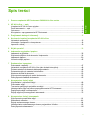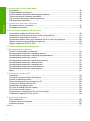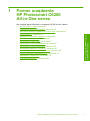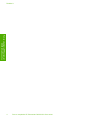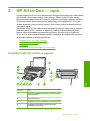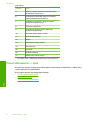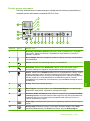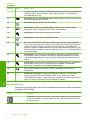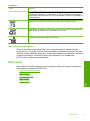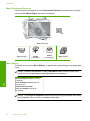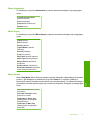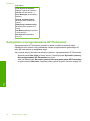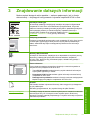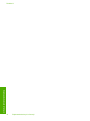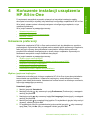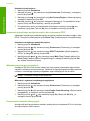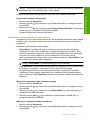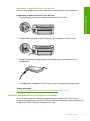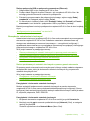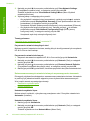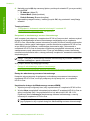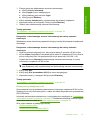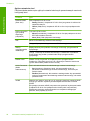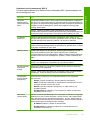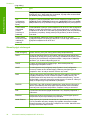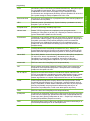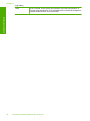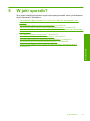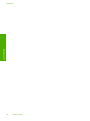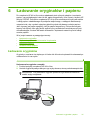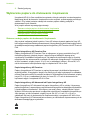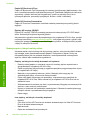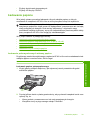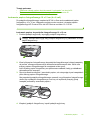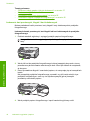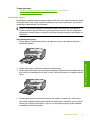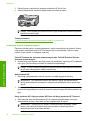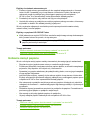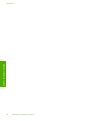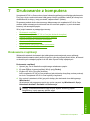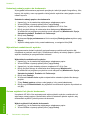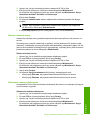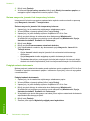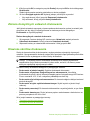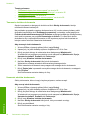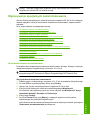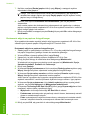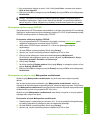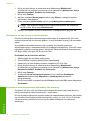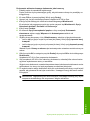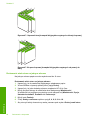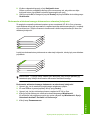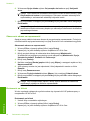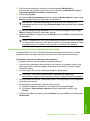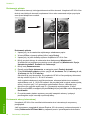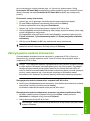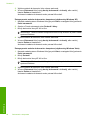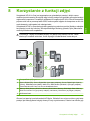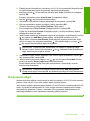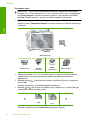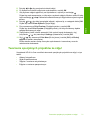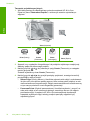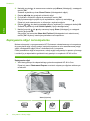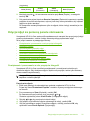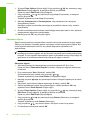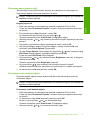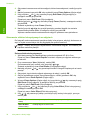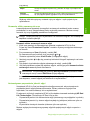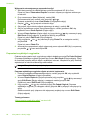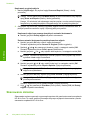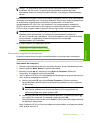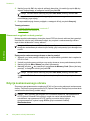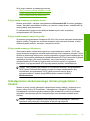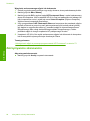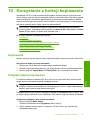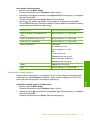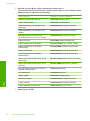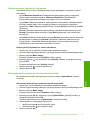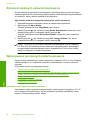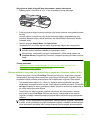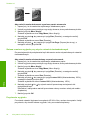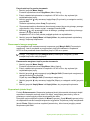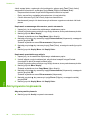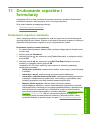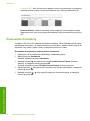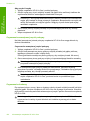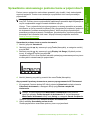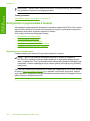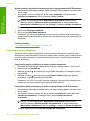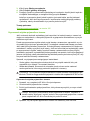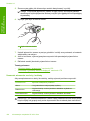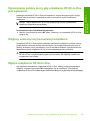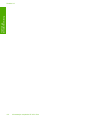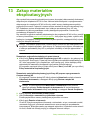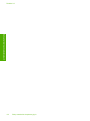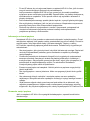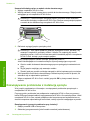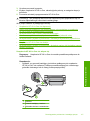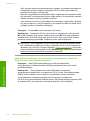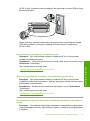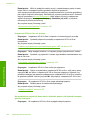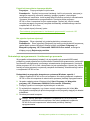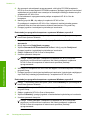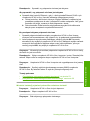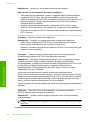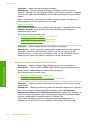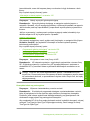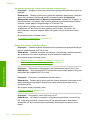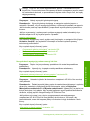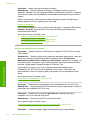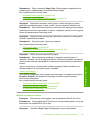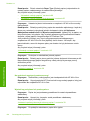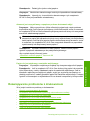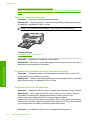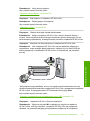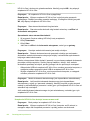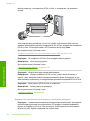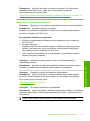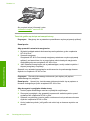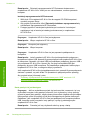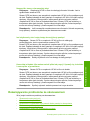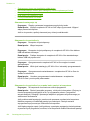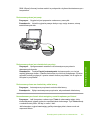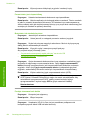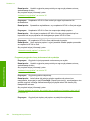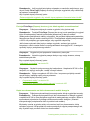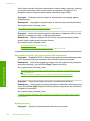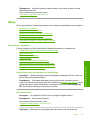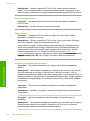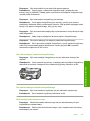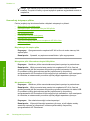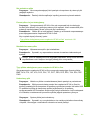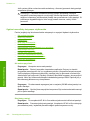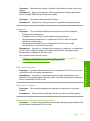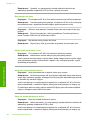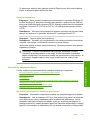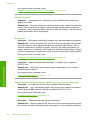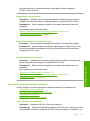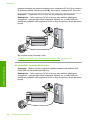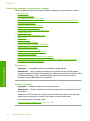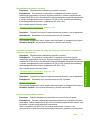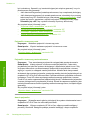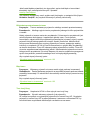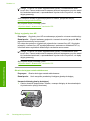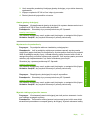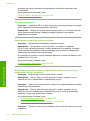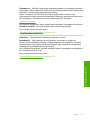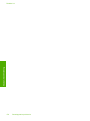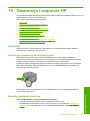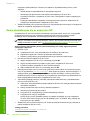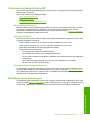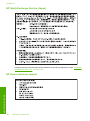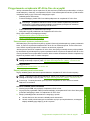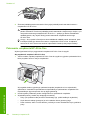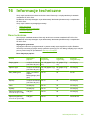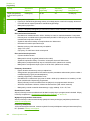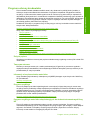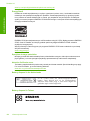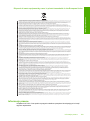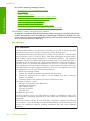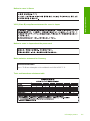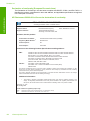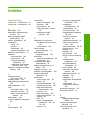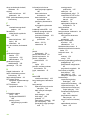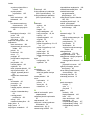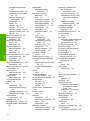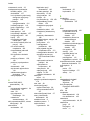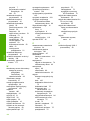HP Photosmart C6200 All-in-One Printer series Instrukcja obsługi
- Typ
- Instrukcja obsługi

HP Photosmart C6200 All-in-One series
Pomoc urządzenia


Spis treści
1 Pomoc urządzenia HP Photosmart C6200 All-in-One series................................................3
2 HP All-in-One — opis
Urządzenie HP All-in-One w pigułce..........................................................................................5
Panel sterowania — opis............................................................................................................6
Opis menu..................................................................................................................................9
Korzystanie z oprogramowania HP Photosmart.......................................................................12
3 Znajdowanie dalszych informacji..........................................................................................13
4Kończenie instalacji urządzenia HP All-in-One
Ustawienie preferencji..............................................................................................................15
Informacje o połączeniu z komputerem....................................................................................18
Łączenie z siecią......................................................................................................................19
5 W jaki sposób?.......................................................................................................................33
6 Ładowanie oryginałów i papieru
Ładowanie oryginałów..............................................................................................................35
Wybieranie papieru do drukowania i kopiowania.....................................................................36
Ładowanie papieru...................................................................................................................39
Unikanie zacięć papieru...........................................................................................................45
7 Drukowanie z komputera
Drukowanie z aplikacji..............................................................................................................47
Ustawianie urządzenia HP All-in-One jako drukarki domyślnej................................................48
Zmiana ustawień drukowania bieżącego zadania....................................................................48
Zmiana domyślnych ustawień drukowania...............................................................................53
Klawisze skrótów drukowania...................................................................................................53
Wykonywanie specjalnych zadań drukowania.........................................................................55
Zatrzymywanie zadania drukowania........................................................................................65
8 Korzystanie z funkcji zdjęć
Wyświetlanie i wybieranie zdjęć...............................................................................................68
Drukowanie zdjęć.....................................................................................................................69
Tworzenie specjalnych projektów ze zdjęć...............................................................................71
Udostępnianie zdjęć za pomocą oprogramowania HP Photosmart.........................................73
Zapisywanie zdjęć na komputerze...........................................................................................74
Edycja zdjęć za pomocą panelu sterowania.............................................................................75
9 Korzystanie z funkcji skanowania
Wykonywanie przedruków zdjęć..............................................................................................81
Skanowanie obrazów...............................................................................................................82
Edycja zeskanowanego obrazu................................................................................................84
Udostępnianie zeskanowanego obrazu przyjaciołom i bliskim.................................................85
Zatrzymywanie skanowania.....................................................................................................86
1
Spis treści

10 Korzystanie z funkcji kopiowania
Kopiowanie...............................................................................................................................87
Podgląd zadania kopiowania....................................................................................................87
Zmiana ustawień kopiowania dla bieżącego zadania...............................................................88
Zmiana domyślnych ustawień kopiowania...............................................................................92
Wykonywanie specjalnych zadań kopiowania..........................................................................92
Zatrzymywanie kopiowania......................................................................................................96
11 Drukowanie raportów i formularzy
Drukowanie raportu z autotestu................................................................................................97
Drukowanie formularzy.............................................................................................................98
12 Konserwacja urządzenia HP All-in-One
Czyszczenie urządzenia HP All-in-One....................................................................................99
Sprawdzanie szacowanego poziomu tuszu w pojemnikach...................................................101
Korzystanie z pojemników z tuszem.......................................................................................102
Ograniczanie poboru mocy gdy urządzenie HP All-in-One jest wyłączone............................109
Odgłosy samoczynnej konserwacji urządzenia......................................................................109
Wyłącz urządzenie HP All-in-One..........................................................................................109
13 Zakup materiałów eksploatacyjnych..................................................................................111
14 Rozwiązywanie problemów
Pomoc w rozwiązywaniu problemów......................................................................................113
Rozwiązywanie problemów z instalacją sprzętu.....................................................................116
Rozwiązywanie problemów z instalacją oprogramowania......................................................121
Rozwiązywanie problemów z siecią.......................................................................................126
Rozwiązywanie problemów z jakością drukowania................................................................129
Rozwiązywanie problemów z drukowaniem...........................................................................137
Rozwiązywanie problemów z kartą pamięci...........................................................................145
Rozwi
ązywanie problemów ze skanowaniem........................................................................149
Rozwiązywanie problemów z kopiowaniem...........................................................................153
Błędy.......................................................................................................................................157
15 Gwarancja i wsparcie HP
Gwarancja...............................................................................................................................179
Informacje o gwarancji kaset drukujących..............................................................................179
Sposób uzyskiwania pomocy.................................................................................................179
Zanim skontaktujesz się ze wsparciem HP............................................................................180
Telefoniczna obsługa klientów HP..........................................................................................181
Dodatkowe opcje gwarancyjne...............................................................................................181
HP Quick Exchange Service (Japan).....................................................................................182
HP Korea customer support...................................................................................................182
Przygotowanie urządzenia HP All-in-One do wysyłki.............................................................183
Pakowanie urządzenia HP All-in-One....................................................................................184
16 Informacje techniczne
Dane techniczne.....................................................................................................................185
Program ochrony środowiska.................................................................................................187
Informacje prawne..................................................................................................................189
Indeks..........................................................................................................................................193
2
Spis treści

1 Pomoc urządzenia
HP Photosmart C6200
All-in-One series
Aby uzyskać więcej informacji o urządzeniu HP All-in-One, zobacz:
•„
HP All-in-One — opis” na stronie 5
•„
Znajdowanie dalszych informacji” na stronie 13
•„
Kończenie instalacji urządzenia HP All-in-One” na stronie 15
•„
W jaki sposób?” na stronie 33
•„
Ładowanie oryginałów i papieru” na stronie 35
•„
Drukowanie z komputera” na stronie 47
•„
Korzystanie z funkcji zdjęć” na stronie 67
•„
Korzystanie z funkcji skanowania” na stronie 81
•„
Korzystanie z funkcji kopiowania” na stronie 87
•„
Drukowanie raportów i formularzy” na stronie 97
•„
Konserwacja urządzenia HP All-in-One” na stronie 99
•„
Zakup materiałów eksploatacyjnych” na stronie 111
•„
Gwarancja i wsparcie HP” na stronie 179
•„
Informacje techniczne” na stronie 185
Pomoc urządzenia HP Photosmart C6200 All-in-One series 3
Pomoc urządzenia HP Photosmart
C6200 All-in-One series

Rozdział 1
4 Pomoc urządzenia HP Photosmart C6200 All-in-One series
Pomoc urządzenia HP Photosmart
C6200 All-in-One series

2 HP All-in-One — opis
Używaj urządzenia HP All-in-One do szybkiego i łatwego wykonywania kopii, skanowania
dokumentów lub drukowania zdjęć z karty pamięci. Papiery firmy HP które zostały
zaprojektowane specjalnie dla drukowanych projektów zapewniają najlepsze rezultaty.
Za pomocą modułu druku dwustronnego dołączonego do urządzenia HP All-in-One
możesz drukować na obu stronach papieru, dzięki czemu można drukować broszury i
oszczędzić papier.
Urządzenie HP All-in-One zawiera także wbudowane szablony, dzięki którym możesz
drukować papier w linie, w kratkę i w pięciolinię, idealny do prac domowych dzieci.
Możesz także wydrukować listę spraw do wykonania. Do wielu funkcji urządzenia
HP All-in-One można uzyskać dostęp z panelu sterowania, bez włączania komputera.
W tej części zawarte są następujące tematy:
•
Urządzenie HP All-in-One w pigułce
•
Panel sterowania — opis
•
Opis menu
•
Korzystanie z oprogramowania HP Photosmart
Urządzenie HP All-in-One w pigułce
Etykieta Opis
1 Kolorowy wyświetlacz graficzny (nazywany także
wyświetlaczem)
2 Panel sterowania
3 Zasobnik wyjściowy (pokazany w pozycji górnej)
4 Prowadnica szerokości papieru głównego
podajnika wejściowego
HP All-in-One — opis 5
Opis

Etykieta Opis
5 Główny podajnik wejściowy (nazywany także
podajnikiem wejściowym)
6 Przedłużenie zasobnika papieru (nazywane
także przedłużeniem zasobnika)
7 Prowadnice szerokości i długości papieru
podajnika fotograficznego
8 Podajnik fotograficzny
9 Prowadnica długości papieru głównego
podajnika wejściowego
10 Drzwiczki pojemników z tuszem
11 Gniazda kart pamięci
12 Szyba
13 Wewnętrzna część pokrywy
14 Port Ethernet
15 port USB
16 Gniazdo zasilania
*
17 Moduł druku dwustronnego
*Do użytku tylko z zasilaczem dostarczonym przez firmę HP.
Panel sterowania — opis
W części tej opisano funkcje przycisków panelu sterowania i wskaźników, a także ikony
i stany uśpienia na wyświetlaczu.
W tej części zawarte są następujące tematy:
•
Funkcje panelu sterowania
•
Wyświetlane ikony
•
Tryb uśpienia wyświetlacza
Rozdział 2
(ciąg dalszy)
6 HP All-in-One — opis
Opis

Funkcje panelu sterowania
Poniższy schemat wraz z towarzyszącą mu tabelą stanowi skrócony przewodnik po
funkcjach panelu sterowania urządzenia HP All-in-One.
Ethernet
Etykieta Ikona Nazwa i opis
1 Kolorowy wyświetlacz graficzny (nazywany także wyświetlaczem): Wyświetla
opcje menu, zdjęcia i komunikaty. Wyświetlacz można podnieść i pochylić by
poprawić czytelność.
2 Dioda Uwaga: Wskazuje wystąpienie problemu. Więcej informacji można znaleźć
na wyświetlaczu.
3 Wstecz: Powraca do poprzedniego ekranu na wyświetlaczu.
4 Ustawienia: Otwiera menu Ustawienia w którym można generować raporty,
zmieniać ustawienia urządzenia i przeprowadzać zadania konserwacyjne.
5 Pomoc: Otwiera menu Help Menu (Menu Pomoc) na wyświetlaczu, w którym można
wybrać interesujący temat. W stanie oczekiwania naciśnięcie przycisku Pomoc
wyświetla listę elementów, do których jest dostępna pomoc. Zależnie od wybranego
tematu, pojawi się on na wyświetlaczu lub na ekranie komputera. Podczas
przeglądania innych ekranów niż Oczekiwanie, przycisk Pomoc udostępnia pomoc
kontekstową.
6 Anuluj: Zatrzymuje bieżącą operację.
7 Menu Zdjęcie: Powoduje otwarcie menu Photosmart Express umożliwiającego
drukowanie, zapisywanie, edytowanie i udostępnianie zdjęć.
8 Usuwanie efektu czerwonych oczu: Włącza i wyłącza funkcję Usuwanie efektu
czerwonych oczu. Domyślnie funkcja ta jest wyłączona. Gdy funkcja jest włączona,
urządzenie HP All-in-One automatycznie poprawia efekt czerwonych oczu na
obecnie wyświetlanym zdjęciu.
9 Kopie zdjęć: Umożliwia wykonywanie kopii oryginalnego zdjęcia umieszczonego na
szybie.
10 Drukuj zdjęcia: Zależnie od tego, czy do zdjęć uzyskano dostęp z menu View
(Wyświetl), Print (Drukuj), lub Create (Tworzenie), przycisk Drukuj zdjęcia
Panel sterowania — opis 7
Opis

Etykieta Ikona Nazwa i opis
spowoduje wyświetlenie ekranu Print Preview (Podgląd wydruku) lub wydrukowanie
wybranych zdjęć. Jeśli nie wybrano zdjęć, pojawi się pytanie, czy wydrukować
wszystkie zdjęcia z karty.
11 Menu Skanuj: Otwiera Scan Menu (Menu Skanuj) w którym można wybrać miejsce
docelowe dla skanowanego obrazu.
12 Start Scan (Skanuj): Rozpoczyna skanowanie.
13 Menu Kopiuj: Otwiera menu Menu Kopiuj, w którym można wybrać opcje
kopiowania, takie jak liczba kopii oraz rozmiar i rodzaj papieru.
14 Kopiuj Mono: Rozpoczyna kopiowanie czarno-białe.
15 Kopiuj Kolor: Rozpoczyna kopiowanie kolorowe.
16 Wł.: Służy do włączania i wyłączania urządzenia HP All-in-One. Gdy urządzenie
HP All-in-One jest wyłączone, wciąż jest ono zasilane, ale na minimalnym poziomie.
Możesz zmniejszyć zużycie prądu przytrzymując wciśnięty przycisk Wł. przez 3
sekundy. Umieści to urządzenie HP All-in-One w trybie Oczekiwanie/Wyłączony. Aby
całkowicie odłączyć zasilanie, wyłącz urządzenie HP All-in-One, a następnie odłącz
przewód zasilający.
17 Zmniejszanie - (ikona szkła powiększającego): Zmniejsza by pokazać większą
część zdjęcia. Jeśli naciśniesz ten przycisk gdy zdjęcie wyświetlane jest w 100%,
funkcja Fit to Page (Dopasuj do strony) zostanie automatycznie zastosowana do
zdjęcia.
18 Powiększanie + (ikona szkła powiększającego): Powiększa obraz na wyświetlaczu.
Możesz także wykorzystać ten przycisk wraz ze strzałkami na klawiaturze
kierunkowej by ustawić okno przycinania dla drukowania.
19 OK: Umożliwia wybranie opcji menu, wartości lub zdjęcia widocznego na
wyświetlaczu.
20 Klawiatura kierunkowa: Pozwala na nawigację po zdjęciach i opcjach menu,
poprzez naciskanie przycisków strzałek w górę, w dół, w lewo lub w prawo.
Jeśli powiększasz zdjęcie, możesz także użyć przycisków strzałek do przesuwania
zdjęcia na ekranie i wybierania innych obszarów do wydruku.
Wyświetlane ikony
Poniższe ikony mogą pojawić się na dole wyświetlacza przekazując ważne informacje o
urządzeniu HP All-in-One.
Ikona Funkcja
Wskazuje stan pojemnika z tuszem. Kolor ikony związany jest z kolorem tuszu
w danym pojemniku, a stopień wypełnienia ikony odpowiada poziomowi tuszu
w tym pojemniku.
Rozdział 2
(ciąg dalszy)
8 HP All-in-One — opis
Opis

Ikona Funkcja
Uwaga Ikony poziomu tuszu pojawiają się tylko wtedy, gdy jeden z pojemników
z tuszem jest wypełniony w mniej niż 50%. Jeśli poziom tuszu we wszystkich
pojemnikach jest wyższy niż 50%, ikony pojemników z tuszem nie pojawiają się
na wyświetlaczu.
Wskazuje, że pojemnik z tuszem jest niemal pusty i wymaga wymiany.
Sygnalizuje, że włożono nieznany pojemnik z tuszem. Ikona może pojawić się,
jeżeli pojemnik zawiera tusz producenta innego niż HP.
Wskazuje przewodowe połączenie sieciowe.
Tryb uśpienia wyświetlacza
W celu wydłużenia żywotności ekranu, jest on przyciemniany po dwóch minutach
bezczynności. Po upływie 60 minut braku aktywności wyświetlacz przechodzi do trybu
uśpienia i zostaje całkowicie wyłączony. Wyświetlacz włącza się po naciśnięciu przycisku
na panelu sterowania, uniesieniu pokrywy lub połączeniu się z urządzeniem
HP All-in-One z podłączonego komputera.
Opis menu
W poniższych tematach znajdują się opisy głównych opcji menu prezentowanego na
wyświetlaczu urządzenia HP All-in-One.
•
Menu Photosmart Express
•
Menu Skanuj
•
Menu Ustawienia
•
Menu Kopiuj
•
Menu Pomoc
(ciąg dalszy)
Opis menu 9
Opis

Menu Photosmart Express
Poniższe opcje są dostępne w menu Photosmart Express po włożeniu karty pamięci
lub naciśnięciu Menu Zdjęcie na panelu sterowania.
View (Wyświetl)
Print (Drukuj)
Create
(Tworzenie)
Share
(Udostępnij)
Save (Zapisz)
Menu Skanuj
Po naciśnięciu przycisku Menu Skanuj, na panelu sterowania dostępne są następujące
opcje.
Uwaga Aplikacje wyświetlane w menu Scan Menu (Menu Skanuj) różnią się w
zależności od oprogramowania zainstalowanego na komputerze.
Scan and Reprint (Skanuj i drukuj
ponownie)
Scan to Memory Card (Skanuj do
karty pamięci)
HP Photosmart Premier
Scan to Computer (Skanuj do
komputera)
Uwaga Opcja Scan to Computer (Skanuj do komputera) jest dostępna tylko wtedy,
gdy urządzenie HP All-in-One jest podłączone do sieci.
Rozdział 2
10 HP All-in-One — opis
Opis

Menu Ustawienia
Po naciśnięciu przycisku Ustawienia na panelu sterowania dostępne są następujące
opcje.
Printable School Papers
(Arkusze szkolne)
Tools (Narzędzia)
Preferences (Preferencje)
Network (Sieć)
Menu Kopiuj
Po naciśnięciu przycisku Menu Kopiuj na panelu sterowania dostępne są następujące
opcje.
Copies (Kopie)
Size (Rozmiar)
Quality (Jakość)
Lighter/Darker (Jaśniej/
Ciemniej)
Preview (Podgląd)
Crop (Przycinanie)
Paper Size (Rozmiar papieru)
Paper Type (Rodzaj papieru)
Margin Shift (Przesunięcie
marginesu)
Enhancements (Ulepszenia)
Set As New Defaults (Ustaw jako
nowe ustawienia domyślne)
Menu Pomoc
Menu Help Menu (Menu Pomoc) zapewnia szybki dostęp do najważniejszych tematów
pomocy i jest dostępne po naciśnięciu przycisku Pomoc. Po wybraniu jednego z
pierwszych sześciu tematów pomoc pojawi się na wyświetlaczu. Po wybraniu jednego z
pozostałych tematów pomoc pojawi się na ekranie komputera. Dostępne są następujące
opcje.
Use Control Panel (Użyj panelu
sterowania)
Insert Ink Cartridges (Włóż
pojemniki z tuszem)
Load Paper in Photo Tray
(Załaduj papier do podajnika
fotograficznego)
Load Paper in Main Tray
(Załaduj papier do głównego
podajnika)
Opis menu 11
Opis

Load Original on Scanner
(Załaduj oryginały do skanera)
How Do I (W jaki sposób...)
Error Messages (Komunikaty o
błędach)
General Troubleshooting
(Rozwiązywanie problemów -
ogólne)
Networking Troubleshooting
(Rozwiązywanie problemów z
siecią)
Use Memory Card (Korzystanie
z karty pamięci)
Get Support (Uzyskiwanie
pomocy)
Korzystanie z oprogramowania HP Photosmart
Oprogramowanie HP Photosmart pozwala na łatwe i szybkie drukowanie zdjęć.
Udostępnia ono również inne podstawowe funkcje oprogramowania graficznego HP,
takie jak zapisywanie i przeglądanie zdjęć.
Aby uzyskać więcej informacji na temat korzystania z oprogramowania HP Photosmart:
• Sprawdź panel Spis treści po lewej stronie. Poszukaj książki Spis treści pomocy
dla oprogramowania HP Photosmart na górze.
• Jeśli nie widać książki Spis treści pomocy dla oprogramowania HP Photosmart
na górze panelu Spis treści, wejdź do pomocy przez program Centrum obsługi HP.
Rozdział 2
(ciąg dalszy)
12 HP All-in-One — opis
Opis

3 Znajdowanie dalszych informacji
Można uzyskać dostęp do wielu zasobów — zarówno papierowych, jak i w formie
elektronicznej — dotyczących konfigurowania i używania urządzenia HP All-in-One.
Instrukcja instalacyjna
W Instrukcja instalacyjna znajdują się instrukcje dotyczące konfigurowania
urządzenia HP All-in-One oraz instalowania oprogramowania. Czynności
podane w Instrukcja instalacyjna należy wykonywać w prawidłowej kolejności.
Jeśli występują problemy w czasie konfiguracji, sprawdź informacje o
rozwiązywaniu problemów w Instrukcja instalacyjna, lub „
Rozwiązywanie
problemów” na stronie 113 w tej pomocy ekranowej.
HP Photosmart
2600 series printer
User Guide
Podręczny przewodnik
Podręczny przewodnik zawiera ogólny opis urządzenia HP All-in-One, łącznie
z instrukcjami wyjaśniającymi krok po kroku wykonywanie podstawowych
zadań, wskazówki dotyczące rozwiązywania problemów oraz informacje
techniczne.
Animacje HP Photosmart
Animacje HP Photosmart, znajdujące się w odpowiednich częściach pomocy
ekranowej, pokazują jak wykonywać kluczowe zadania w urządzeniu
HP All-in-One. Nauczysz się, jak ładować papier, wkładać karty pamięci i
wymieniać atrament.
Pomoc ekranowa
Pomoc ekranowa zawiera szczegółowe instrukcje na temat korzystania ze
wszystkich funkcji urządzenia HP All-in-One.
•
Temat W jaki sposób? zawiera łącza by szybko odnaleźć informacje o
wykonywaniu popularnych zadań.
•
Prezentacja HP All-in-One zawiera ogólne informacje na temat funkcji
urządzenia HP All-in-One.
•
Rozwiązywanie problemów zawiera informacje na temat rozwiązywania
błędów mogących wystąpić z urządzeniem HP All-in-One.
Readme
Plik Readme zawiera najnowsze informacje, które mogą nie być dostępne w
innych publikacjach.
Zainstaluj oprogramowanie, aby uzyskać dostęp do pliku Readme.
www.hp.com/support Posiadając dostęp do Internetu możesz uzyskać pomoc i wsparcie na stronach
internetowych firmy HP. W witrynie można uzyskać pomoc techniczną,
sterowniki, zamówić materiały eksploatacyjne i uzyskać informacje o sposobie
zamawiania produktów.
Znajdowanie dalszych informacji 13
Znajdowanie dalszych informacji

Rozdział 3
14 Znajdowanie dalszych informacji
Znajdowanie dalszych informacji

4Kończenie instalacji urządzenia
HP All-in-One
Po wykonaniu wszystkich czynności opisanych w Instrukcja instalacyjna należy
skorzystać z instrukcji w tej sekcji, aby zakończyć konfigurację urządzenia HP All-in-One.
W tej sekcji opisano ważne informacje związane z konfiguracją urządzenia, w tym
ustawienia preferencji.
W tej części zawarte są następujące tematy:
•
Ustawienie preferencji
•
Informacje o połączeniu z komputerem
•
Łączenie z siecią
Ustawienie preferencji
Ustawienia urządzenia HP All-in-One można zmienić tak, aby działało ono zgodnie z
preferencjami użytkownika. Na przykład można ustawić ogólne preferencje urządzenia,
takie jak język używany do wyświetlania komunikatów. Istnieje także możliwość
przywrócenia ustawień obowiązujących w chwili zakupu urządzenia. Spowoduje to
skasowanie wszystkich nowych ustawień domyślnych.
W tej części zawarte są następujące tematy:
•
Wybierz język oraz kraj/region
•
Ustawienie domyślnego podajnika papieru dla drukowania DPOF
•
Włączanie szybszego przeglądania
•
Przywracanie ustawień fabrycznych
•
Odtwarzanie pokazu slajdów na wyświetlaczu
Wybierz język oraz kraj/region
Ustawienie to określa język, którego urządzenie HP All-in-One używa do wyświetlania
komunikatów na wyświetlaczu. Ustawienie kraju/regiony ustala domyślne rozmiary
papieru oraz układy drukowania. Ustawienia te można zmienić w dowolnym momencie,
wykonując następujące procedury.
Ustawianie języka
1. Naciśnij przycisk Ustawienia.
2. Naciskaj przycisk
, aby zaznaczyć opcję Preferences (Preferencje), a następnie
naciśnij przycisk OK.
3. Naciskaj przycisk
, aby zaznaczyć opcję Set Language (Ustaw język), a następnie
naciśnij przycisk OK.
4. Naciśnij przycisk
by przewinąć listę języków. Po wyświetleniu języka, który ma być
używany, naciśnij przycisk OK.
5. Po wyświetleniu monitu o potwierdzenie języka naciśnij przycisk
, aby zaznaczyć
opcję Yes (Tak) lub No (Nie), a następnie naciśnij przycisk OK.
Kończenie instalacji urządzenia HP All-in-One 15
Kończenie konfiguracji

Ustawianie kraju/regionu
1. Naciśnij przycisk Ustawienia.
2. Naciskaj przycisk
, aby zaznaczyć opcję Preferences (Preferencje), a następnie
naciśnij przycisk OK.
3. Naciskaj przycisk
, aby zaznaczyć opcję Set Country/Region (Ustaw kraj/region),
a następnie naciśnij przycisk OK.
4. Naciskaj przycisk
, aby przejrzeć dostępne kraje/regiony. Po wyświetleniu kraju/
regionu, który ma zostać wybrany, naciśnij przycisk OK.
5. Po wyświetleniu monitu o potwierdzenie kraju/regionu naciśnij przycisk
, aby
zaznaczyć opcję Yes (Tak) lub No (Nie), a następnie naciśnij przycisk OK.
Ustawienie domyślnego podajnika papieru dla drukowania DPOF
Ustawianie domyślnego podajnika papieru do użycia w trakcie drukowania zdjęć z pliku
DPOF. Domyślnie ustawiona jest opcja Photo Tray (Podajnik papieru fotograficznego).
Ustawianie domyślnego podajnika papieru
1. Naciśnij przycisk Ustawienia.
2. Naciśnij przycisk
, aby zaznaczyć opcję Preferences (Preferencje), a następnie
naciśnij przycisk OK.
3. Naciśnij przycisk
, aby zaznaczyć opcję DPOF Tray Select (Wybór podajnika
DPOF), a następnie naciśnij przycisk OK.
4. Naciśnij przycisk
lub , aby zaznaczyć opcję Main Tray (Podajnik główny) lub
Photo Tray (Podajnik papieru fotograficznego), a następnie naciśnij przycisk OK,
aby wybrać zaznaczoną opcję.
Włączanie szybszego przeglądania
Urządzenie HP All-in-One można ustawić tak, aby szybciej wyświetlało zdjęcia dzięki
zapisaniu miniaturek na karcie pamięci. Miniaturki te zajmują względnie małą przestrzeń
na karcie i umożliwiają szybsze przeglądanie zdjęć znajdujących się na karcie.
Uwaga Domyślnie funkcja ta jest włączona.
Włączanie i wyłączanie szybszego przeglądania
1. Naciśnij przycisk Ustawienia.
2. Naciśnij przycisk
, aby zaznaczyć opcję Preferences (Preferencje), a następnie
naciśnij przycisk OK.
3. Naciśnij przycisk
, aby zaznaczyć opcję Enable Faster Browsing (Włącz szybsze
przeglądanie), a następnie naciśnij przycisk OK.
4. Naciśnij przycisk
lub , aby zaznaczyć opcję On (Włącz) lub Off (Wył.), a
następnie naciśnij przycisk OK.
Przywracanie ustawień fabrycznych
Istnieje możliwość przywrócenia ustawień, według których urządzenie HP All-in-One było
skonfigurowane w chwili zakupu.
Rozdział 4
16 Kończenie instalacji urządzenia HP All-in-One
Kończenie konfiguracji

Uwaga Przywrócenie ustawień fabrycznych nie wpływa na zmienione ustawienia
skanowania ani na ustawienia języka i kraju/regionu.
Ustawienia fabryczne można przywrócić tylko przy użyciu panelu sterowania.
Przywracanie ustawień fabrycznych
1. Naciśnij przycisk Ustawienia.
2. Naciskaj przycisk
, aby zaznaczyć opcję Tools (Narzędzia), a następnie naciśnij
przycisk OK.
3. Naciskaj przycisk
, aby zaznaczyć opcję Restore Factory Defaults (Przywracanie
ustaw. fabrycz.), a następnie naciśnij przycisk OK.
Ustawienia fabryczne zostaną przywrócone.
Odtwarzanie pokazu slajdów na wyświetlaczu
Urządzenie HP All-in-One można ustawić tak, aby wyświetlało na ekranie pokaz slajdów
podobnie, jak w przypadku wygaszacza ekranu na komputerze, gdy nie korzystasz z
urządzenia.
Dostępne są dwa rodzaje pokazu slajdów:
• Demo Mode (Tryb demonstracyjny): pojawia się po minucie braku aktywności
urządzenia HP All-in-One i składa się z szeregu przygotowanych obrazów, które
demonstrują funkcje urządzenia. Pokaz slajdów jest odtwarzany aż do naciśnięcia
przycisku lub użycia urządzenia. Jeżeli urządzenie HP All-in-One nie jest
wykorzystywane przez osiem godzin, ekran zostanie wyłączony. Demo Mode (Tryb
demonstracyjny) jest domyślnie wyłączony.
Uwaga Demo Mode (Tryb demonstracyjny) nie jest zalecany.
• Tips Slideshow (Wskazówki dla pokazu slajdów): pojawia się tylko po zakończeniu
drukowania z komputera. Urządzenie HP All-in-One wyświetli szereg
przygotowanych obrazów, które zawierają informacje o specjalnych funkcjach
urządzenia. Pokaz zostanie odtworzony raz, a następnie ekran wyświetli główne
menu urządzenia. Tips Slideshow (Wskazówki dla pokazu slajdów) jest domyślnie
włączony.
Włączanie i wyłączanie trybu demonstracyjnego
1. Naciśnij przycisk Ustawienia.
2. Naciskaj przycisk
, aby zaznaczyć opcję Tools (Narzędzia), a następnie naciśnij
przycisk OK.
3. Naciskaj przycisk
, aby zaznaczyć opcję Demo Mode (Tryb demonstracyjny), a
następnie naciśnij przycisk OK.
4. Naciskaj przycisk
lub , aby podświetlić opcję On (Włącz) lub Off (Wył.), a
następnie naciśnij przycisk OK.
Włączanie i wyłączanie pokazu wskazówek
1. Naciśnij przycisk Ustawienia.
2. Naciskaj przycisk
, aby zaznaczyć opcję Tools (Narzędzia), a następnie naciśnij
przycisk OK.
Ustawienie preferencji 17
Kończenie konfiguracji

3. Naciśnij przycisk , aby zaznaczyć opcję Tips Slideshow (Wskazówki dla pokazu
slajdów), a następnie naciśnij przycisk OK.
4. Naciskaj przycisk
lub , aby podświetlić opcję On (Włącz) lub Off (Wył.), a
następnie naciśnij przycisk OK.
Informacje o połączeniu z komputerem
Urządzenie HP All-in-One można wykorzystywać jako autonomiczną kopiarkę i drukarkę
zdjęć lub podłączyć urządzenie HP All-in-One do komputera, aby umożliwić drukowanie
oraz udostępnić funkcje oprogramowania.
W tej części zawarte są następujące tematy:
•
Obsługiwane rodzaje połączeń
•
Podłączanie za pośrednictwem karty Ethernet
•
Korzystanie z udostępnionej drukarki
Obsługiwane rodzaje połączeń
Opis Zalecana liczba
połączonych
komputerów dla
najlepszego połączenia
Obsługiwane funkcje
oprogramowania
Instrukcje konfiguracji
Połączenie USB Komputer podłączony za
pomocą kabla USB do
tylnego portu USB 2.0
High Speed urządzenia
HP All-in-One.
Wszystkie funkcje są
obsługiwane, poza
Webscan.
Postępuj zgodnie z
instrukcja instalacyjna,
aby uzyskać
szczegółowe instrukcje.
Połączenie Ethernet
(kablowe)
Maksymalnie pięć
komputerów
podłączonych do jednego
urządzenia HP All-in-One
poprzez koncentrator lub
router.
Wszystkie funkcje są
obsługiwane, w tym
Webscan.
Postępuj zgodnie z
instrukcjami opisanymi w
części „
Konfiguracja sieci
przewodowej”
na stronie 19.
Udostępnianie drukarki Maksymalnie pięć
komputerów.
Komputer bezpośrednio
podłączony do
urządzenia HP All-in-One
musi działać cały czas,
albo pozostałe
komputery stracą dostęp
do urządzenia.
Na komputerze głównym
obsługiwane są
wszystkie dostępne
funkcje. Z innych
komputerów dostępna
jest wyłącznie funkcja
drukowania.
Postępuj zgodnie z
instrukcjami opisanymi w
części „
Korzystanie z
udostępnionej drukarki”
na stronie 19.
Podłączanie za pośrednictwem karty Ethernet
Urządzenie HP All-in-One obsługuje połączenia sieciowe Ethernet 10 Mb/s i 100 Mb/s.
Bardziej szczegółowe instrukcje podłączania urządzenia HP All-in-One do sieci
przewodowej (Ethernet) znajdują się w: „
Konfiguracja sieci przewodowej”
na stronie 19.
Rozdział 4
18 Kończenie instalacji urządzenia HP All-in-One
Kończenie konfiguracji
Strona się ładuje...
Strona się ładuje...
Strona się ładuje...
Strona się ładuje...
Strona się ładuje...
Strona się ładuje...
Strona się ładuje...
Strona się ładuje...
Strona się ładuje...
Strona się ładuje...
Strona się ładuje...
Strona się ładuje...
Strona się ładuje...
Strona się ładuje...
Strona się ładuje...
Strona się ładuje...
Strona się ładuje...
Strona się ładuje...
Strona się ładuje...
Strona się ładuje...
Strona się ładuje...
Strona się ładuje...
Strona się ładuje...
Strona się ładuje...
Strona się ładuje...
Strona się ładuje...
Strona się ładuje...
Strona się ładuje...
Strona się ładuje...
Strona się ładuje...
Strona się ładuje...
Strona się ładuje...
Strona się ładuje...
Strona się ładuje...
Strona się ładuje...
Strona się ładuje...
Strona się ładuje...
Strona się ładuje...
Strona się ładuje...
Strona się ładuje...
Strona się ładuje...
Strona się ładuje...
Strona się ładuje...
Strona się ładuje...
Strona się ładuje...
Strona się ładuje...
Strona się ładuje...
Strona się ładuje...
Strona się ładuje...
Strona się ładuje...
Strona się ładuje...
Strona się ładuje...
Strona się ładuje...
Strona się ładuje...
Strona się ładuje...
Strona się ładuje...
Strona się ładuje...
Strona się ładuje...
Strona się ładuje...
Strona się ładuje...
Strona się ładuje...
Strona się ładuje...
Strona się ładuje...
Strona się ładuje...
Strona się ładuje...
Strona się ładuje...
Strona się ładuje...
Strona się ładuje...
Strona się ładuje...
Strona się ładuje...
Strona się ładuje...
Strona się ładuje...
Strona się ładuje...
Strona się ładuje...
Strona się ładuje...
Strona się ładuje...
Strona się ładuje...
Strona się ładuje...
Strona się ładuje...
Strona się ładuje...
Strona się ładuje...
Strona się ładuje...
Strona się ładuje...
Strona się ładuje...
Strona się ładuje...
Strona się ładuje...
Strona się ładuje...
Strona się ładuje...
Strona się ładuje...
Strona się ładuje...
Strona się ładuje...
Strona się ładuje...
Strona się ładuje...
Strona się ładuje...
Strona się ładuje...
Strona się ładuje...
Strona się ładuje...
Strona się ładuje...
Strona się ładuje...
Strona się ładuje...
Strona się ładuje...
Strona się ładuje...
Strona się ładuje...
Strona się ładuje...
Strona się ładuje...
Strona się ładuje...
Strona się ładuje...
Strona się ładuje...
Strona się ładuje...
Strona się ładuje...
Strona się ładuje...
Strona się ładuje...
Strona się ładuje...
Strona się ładuje...
Strona się ładuje...
Strona się ładuje...
Strona się ładuje...
Strona się ładuje...
Strona się ładuje...
Strona się ładuje...
Strona się ładuje...
Strona się ładuje...
Strona się ładuje...
Strona się ładuje...
Strona się ładuje...
Strona się ładuje...
Strona się ładuje...
Strona się ładuje...
Strona się ładuje...
Strona się ładuje...
Strona się ładuje...
Strona się ładuje...
Strona się ładuje...
Strona się ładuje...
Strona się ładuje...
Strona się ładuje...
Strona się ładuje...
Strona się ładuje...
Strona się ładuje...
Strona się ładuje...
Strona się ładuje...
Strona się ładuje...
Strona się ładuje...
Strona się ładuje...
Strona się ładuje...
Strona się ładuje...
Strona się ładuje...
Strona się ładuje...
Strona się ładuje...
Strona się ładuje...
Strona się ładuje...
Strona się ładuje...
Strona się ładuje...
Strona się ładuje...
Strona się ładuje...
Strona się ładuje...
Strona się ładuje...
Strona się ładuje...
Strona się ładuje...
Strona się ładuje...
Strona się ładuje...
Strona się ładuje...
Strona się ładuje...
Strona się ładuje...
Strona się ładuje...
Strona się ładuje...
Strona się ładuje...
Strona się ładuje...
Strona się ładuje...
Strona się ładuje...
Strona się ładuje...
Strona się ładuje...
Strona się ładuje...
Strona się ładuje...
Strona się ładuje...
Strona się ładuje...
Strona się ładuje...
Strona się ładuje...
Strona się ładuje...
Strona się ładuje...
-
 1
1
-
 2
2
-
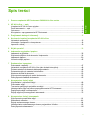 3
3
-
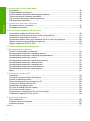 4
4
-
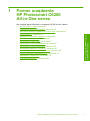 5
5
-
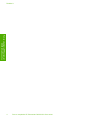 6
6
-
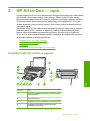 7
7
-
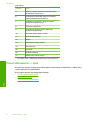 8
8
-
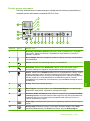 9
9
-
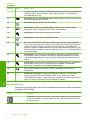 10
10
-
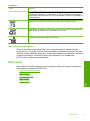 11
11
-
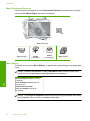 12
12
-
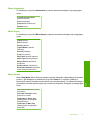 13
13
-
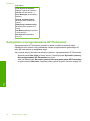 14
14
-
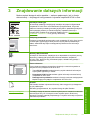 15
15
-
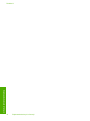 16
16
-
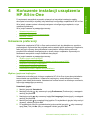 17
17
-
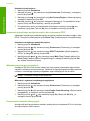 18
18
-
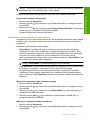 19
19
-
 20
20
-
 21
21
-
 22
22
-
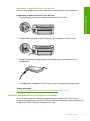 23
23
-
 24
24
-
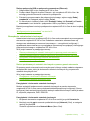 25
25
-
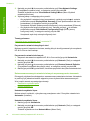 26
26
-
 27
27
-
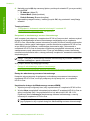 28
28
-
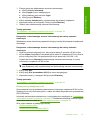 29
29
-
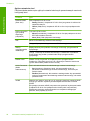 30
30
-
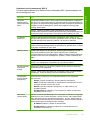 31
31
-
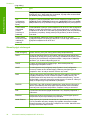 32
32
-
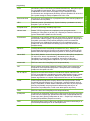 33
33
-
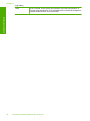 34
34
-
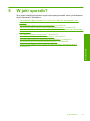 35
35
-
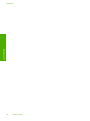 36
36
-
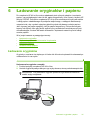 37
37
-
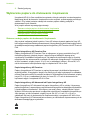 38
38
-
 39
39
-
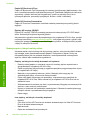 40
40
-
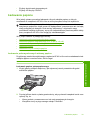 41
41
-
 42
42
-
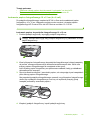 43
43
-
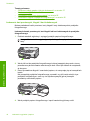 44
44
-
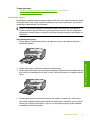 45
45
-
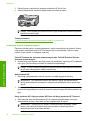 46
46
-
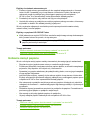 47
47
-
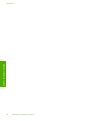 48
48
-
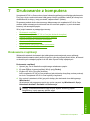 49
49
-
 50
50
-
 51
51
-
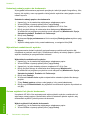 52
52
-
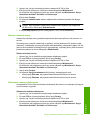 53
53
-
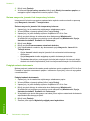 54
54
-
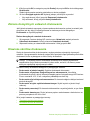 55
55
-
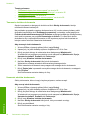 56
56
-
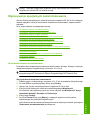 57
57
-
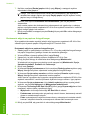 58
58
-
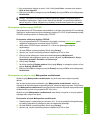 59
59
-
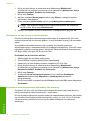 60
60
-
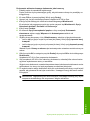 61
61
-
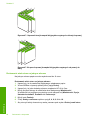 62
62
-
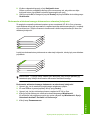 63
63
-
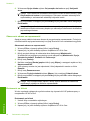 64
64
-
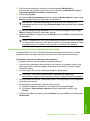 65
65
-
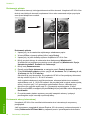 66
66
-
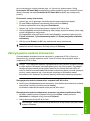 67
67
-
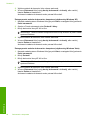 68
68
-
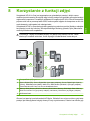 69
69
-
 70
70
-
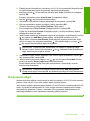 71
71
-
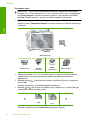 72
72
-
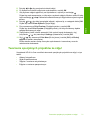 73
73
-
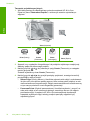 74
74
-
 75
75
-
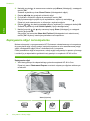 76
76
-
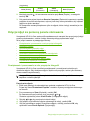 77
77
-
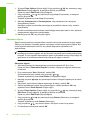 78
78
-
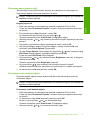 79
79
-
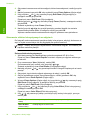 80
80
-
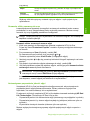 81
81
-
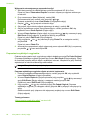 82
82
-
 83
83
-
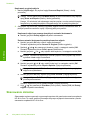 84
84
-
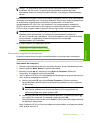 85
85
-
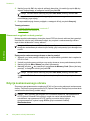 86
86
-
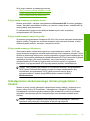 87
87
-
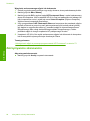 88
88
-
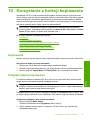 89
89
-
 90
90
-
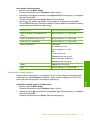 91
91
-
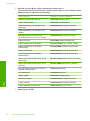 92
92
-
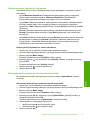 93
93
-
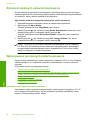 94
94
-
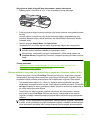 95
95
-
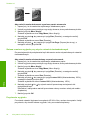 96
96
-
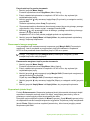 97
97
-
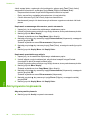 98
98
-
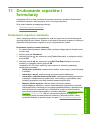 99
99
-
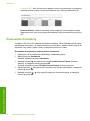 100
100
-
 101
101
-
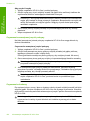 102
102
-
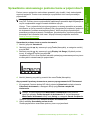 103
103
-
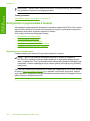 104
104
-
 105
105
-
 106
106
-
 107
107
-
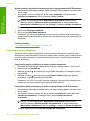 108
108
-
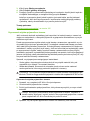 109
109
-
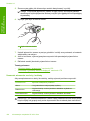 110
110
-
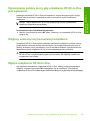 111
111
-
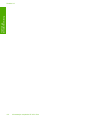 112
112
-
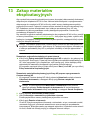 113
113
-
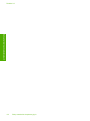 114
114
-
 115
115
-
 116
116
-
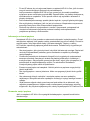 117
117
-
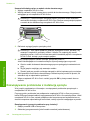 118
118
-
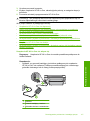 119
119
-
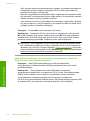 120
120
-
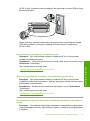 121
121
-
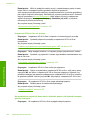 122
122
-
 123
123
-
 124
124
-
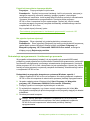 125
125
-
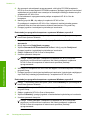 126
126
-
 127
127
-
 128
128
-
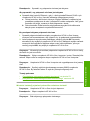 129
129
-
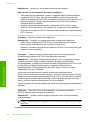 130
130
-
 131
131
-
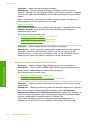 132
132
-
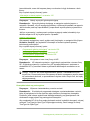 133
133
-
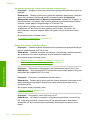 134
134
-
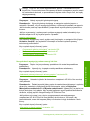 135
135
-
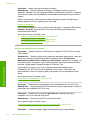 136
136
-
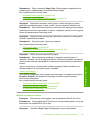 137
137
-
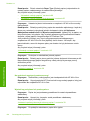 138
138
-
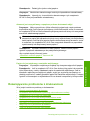 139
139
-
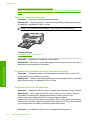 140
140
-
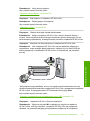 141
141
-
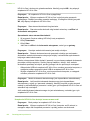 142
142
-
 143
143
-
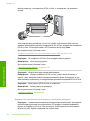 144
144
-
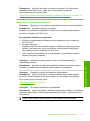 145
145
-
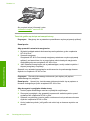 146
146
-
 147
147
-
 148
148
-
 149
149
-
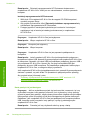 150
150
-
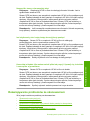 151
151
-
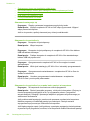 152
152
-
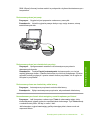 153
153
-
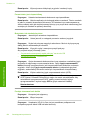 154
154
-
 155
155
-
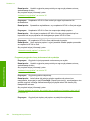 156
156
-
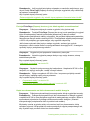 157
157
-
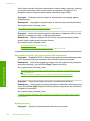 158
158
-
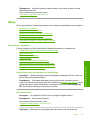 159
159
-
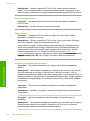 160
160
-
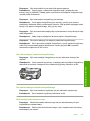 161
161
-
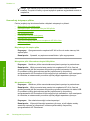 162
162
-
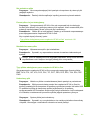 163
163
-
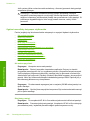 164
164
-
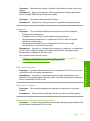 165
165
-
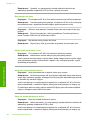 166
166
-
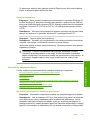 167
167
-
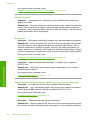 168
168
-
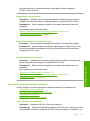 169
169
-
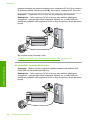 170
170
-
 171
171
-
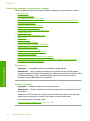 172
172
-
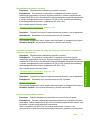 173
173
-
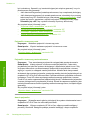 174
174
-
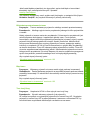 175
175
-
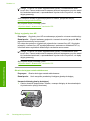 176
176
-
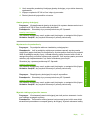 177
177
-
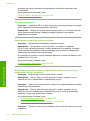 178
178
-
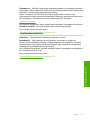 179
179
-
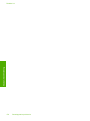 180
180
-
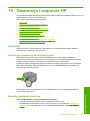 181
181
-
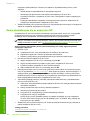 182
182
-
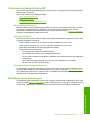 183
183
-
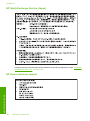 184
184
-
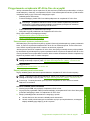 185
185
-
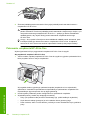 186
186
-
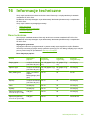 187
187
-
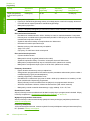 188
188
-
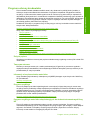 189
189
-
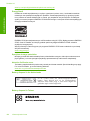 190
190
-
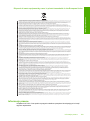 191
191
-
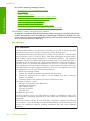 192
192
-
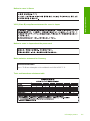 193
193
-
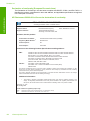 194
194
-
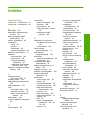 195
195
-
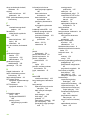 196
196
-
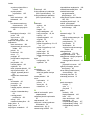 197
197
-
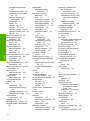 198
198
-
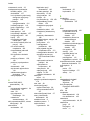 199
199
-
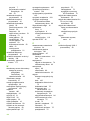 200
200
HP Photosmart C6200 All-in-One Printer series Instrukcja obsługi
- Typ
- Instrukcja obsługi
Powiązane artykuły
-
HP Photosmart D5400 Printer series Instrukcja obsługi
-
HP Photosmart D5300 Printer series Instrukcja obsługi
-
HP Photosmart C5100 All-in-One Printer series instrukcja
-
HP Photosmart C4400 All-in-One Printer series Instrukcja obsługi
-
HP Photosmart C6300 All-in-One Printer series Instrukcja obsługi
-
HP Photosmart C6200 All-in-One Printer series instrukcja
-
HP Photosmart D7200 Printer series instrukcja
-
HP Photosmart C7200 All-in-One Printer series Instrukcja obsługi
-
HP Photosmart Pro B9180 Printer series Instrukcja obsługi
-
HP Photosmart C4380 All-in-One Printer series Instrukcja obsługi